screen命令介绍
在全终端工作模式时,由于只能开一个窗口,例如vim占了窗口,就没法同步做其它事情。screen命令提供了一种虚拟窗口,可以让多个虚拟窗口独立工作,并且可以自由切换。另外,screen创建的虚拟窗口可以保持在后台持续运行,不会因为ssh client断开而结束,所以screen也常用来在后台挂服务端程序(与nohup类似)。
screen命令使用方法
- 创建一个“窗口”(Session)
screen -S "window1"
创建完窗口后,就自动进入window1开始工作,接下来的操作与普通的terminal没有差异。
- 离开窗口(detach)
ctrl-a d
在window1里,按快捷键ctrl-a d即可离开虚拟窗口window1,回到真实的terminal。
- 再次进入窗口(attach)
screen -r "window1"
用-r参数来重新进入窗口window1。
基本操作就介绍完了。
screen命令的一些特殊操作
- 查看有哪些窗口
screen -ls
这个-ls将列出之前创建的所有虚拟窗口,和窗口的状态,是detach还是attach。
- ssh意外中断后,重新回到attach状态的窗口
screen -x "window1"
与-r的区别是,-r是回到detach状态的窗口,-x是回到attach状态的窗口。
- 删除不用的窗口
# 1. 进入窗口后用exit命令退出
screen -r "window1"
exit
# 2. 用-X直接指定执行命令
screen -r "window1" -X quit
两种都好用。
- 窗口可以重名?
如果没有用-ls查询直接又新建了一个同名的虚拟窗口,怎么办?screen是允许同名窗口的。screen会在窗口名称前加一串数字,用来区别,所以不用担心。在使用时指定带数字前缀的全名就可以了。
类似工具
是的,还有类似的工具,比如tmux,也非常很好用。有些工程师直接用emacs也行,毕竟emacs是一个伪装成编辑器的操作系统。
-
Linux
+关注
关注
87文章
11304浏览量
209461 -
Screen
+关注
关注
0文章
12浏览量
6751 -
服务端
+关注
关注
0文章
66浏览量
7007
发布评论请先 登录
相关推荐
Linux命令:screen
linux运维命令大全
Linux的常用网络命令
Linux系统命令指南
linux命令之mount (挂载命令)详解
Linux的screen命令应该如何使用技巧详细说明
Linux的screen命令如何使用技巧详细说明
AD7879输入Touch Screen Digitizer Linux Driver





 Linux之screen命令
Linux之screen命令
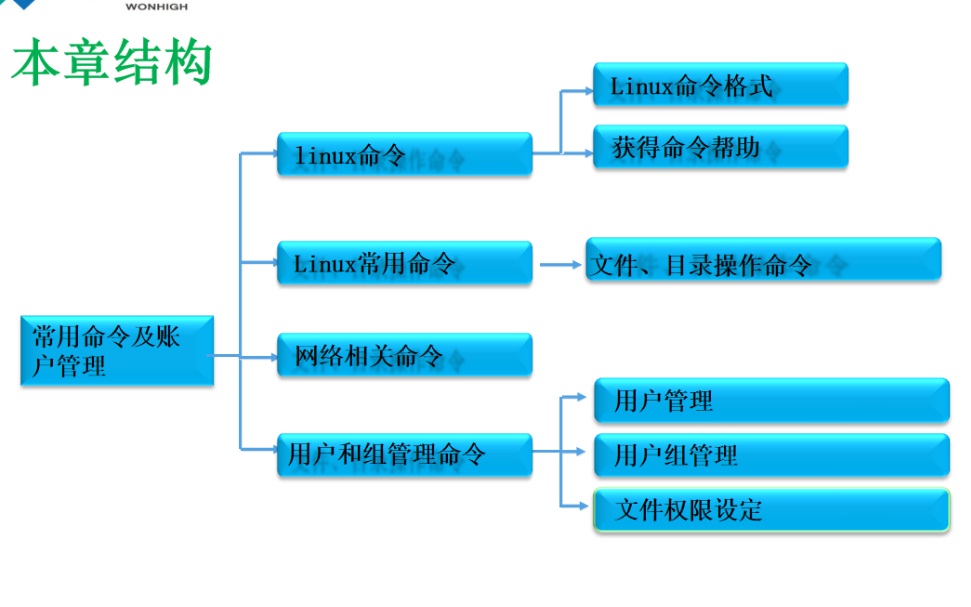










评论